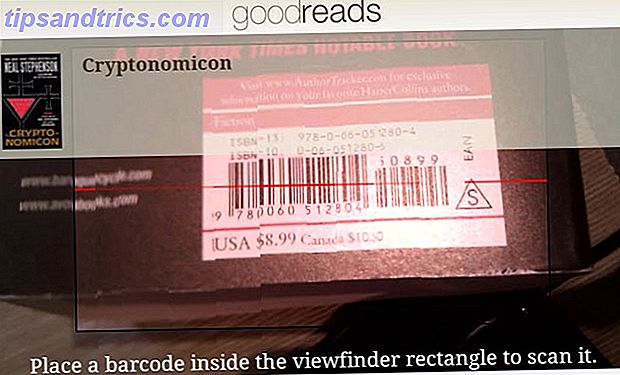Även om det redan var ganska enkelt att spela in din iPhone-skärm med Quicktime Spela in din iPhone eller iPad Skärm över blixten med din Mac Spela in din iPhone eller iPad-skärm över blixten med din Mac Apple har gjort inspelningen enklare med en "dold" funktion till OS X Yosemite som låter användare strömma sin iPhone eller iPad-skärm till en Mac. Så här fungerar det. Läs mer, iOS 11 gör det enklare än någonsin att spela in din iPhone-skärm utan ytterligare maskinvara eller programvara.
Aktivera skärminspelning
Det första du behöver göra är att lägga till skärminspelningsknappen i din iOS 11 Control Center Så här använder du IOS 11: s anpassningsbara kontrollcenter på iPhone och iPad Så här använder du IOS 11: s anpassningsbara kontrollcenter på iPhone och iPad. Undrar hur du inaktiverar AirDrop, aktivera Nattskift eller ändra AirPlay-utgång för den låt du lyssnar på? Vi visar dig hur. Läs mer :
- Gå till Inställningar > Kontrollcenter > Anpassa kontroller .
- Under Fler kontroller, rulla ner till skärminspelning och tryck på den gröna plusknappen för att lägga till den i kontrollerna som ingår i kontrollcentret.
Skapa en inspelning
- För att skapa en inspelning, svep upp från botten av skärmen för att dra upp kontrollcentret. Nu ser du en inspelningsknapp bland dina kontroller.
- Tryck på knappen och du kommer se en tre sekunder nedräkning innan telefonen börjar spela in.
- Om du vill spela in ljud medan du gör en skärminspelning, tryck länge på knappen i ditt kontrollcenter och du får se ett alternativ att spela in med eller utan ljud.
- Under inspelningen kommer nätverks / klockfältet högst upp på skärmen att vara röd.
- För att stoppa inspelningen kan du antingen trycka på den röda fältet högst upp på skärmen eller genom att ta upp kontrollcentret.
- När du trycker på stoppknappen sparas skärminspelningen i dina iOS-foton.
För att se denna process i åtgärd, kolla in videon nedan:
Vad tycker du om Apples nya skärminspelningsfunktion? Hur kommer du att lägga den till god användning? Låt oss veta i kommentarerna.